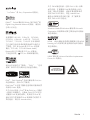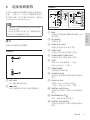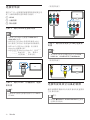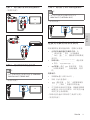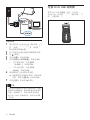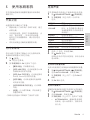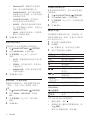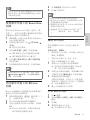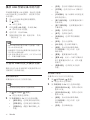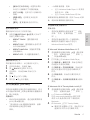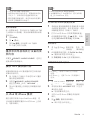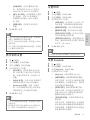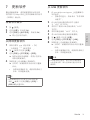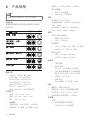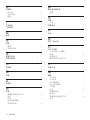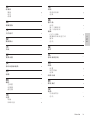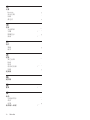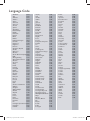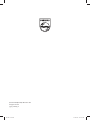Register your product and get support at
www.philips.com/welcome
HTS9140


1
6 更改设置 20
访问设置菜单 20
更改视频设置 20
更改音频设置 21
设置网络 21
设置 EasyLink 21
更改偏好设置 22
更改高级设置 22
7 更新软件 23
检查软件版本 23
从网络更新软件 23
从 USB 更新软件 23
8 产品规格 24
9 故障种类和处理方法 25
10 索引 27
目录
1 注意 2
版权 2
合规性 2
主电源保险丝(仅限于英国) 2
开放源代码软件 2
商标 2
2 重要信息 4
安全 4
产品维护 4
旧产品和电池的处理 4
3D 健康警告 5
3 您的家庭影院 5
主装置 5
遥控器 6
4 连接家庭影院 9
接口 9
连接至电视 10
连接电视或其它设备的音频 10
连接到电脑网络和互联网 11
连接 Wi-Fi USB 适配器 12
5 使用家庭影院 13
开始之前 13
访问主菜单 13
选择声音 13
播放光盘 14
使用蓝光光盘上的 Bonus View 功能 15
访问蓝光光盘上的 BD-Live 功能 15
播放 3D 视频 15
播放 USB 存储设备中的内容 16
光盘或 USB 的更多播放功能 16
从电脑播放 (DLNA) 17
浏览网络冲浪 18
播放收音机内容 18
播放来自电视或其它设备的音频内容 19
播放 MP3 播放器内容 19
从 iPod 或 iPhone 播放 19
使用 Philips EasyLink 20
简体中文
ZH-CN

2
开放源代码软件
Philips Electronics Singapore Pte Ltd 特此承诺,若
用户有此要求,并出具相应的许可证,我们将
向其提供本产品中所用的受版权保护的开源软
件包的全部源代码副本。本承诺自任何人购买
本产品并收到此信息后三年内有效。要获得源
代码,请联系 contact open.source@philips.com。
如果您不想使用电子邮件,或者在寄到此电子
邮件地址后一周内没有收到确认回执,请以英
文写信至“Open Source Team, Philips Intellectual
Property & Standards, P.O. Box 220, 5600 AE
Eindhoven, The Netherlands”。如果您没有及时
收到确认函件,请发送电子邮件到上述电子邮
件地址。本产品中所用开源软件的许可和回执
正文随附在单独的册页上。
商标
“Blu-ray 3D”和“Blu-ray 3D”徽标是 Blu-ray
Disc Association 的商标。
BONUSVIEW™
“BD LIVE”和“BONUSVIEW”是蓝光光盘协
会的商标。
Java 及所有其它的 Java 商标及徽标是 Sun
Microsystems, Inc. 在美国和/或其它国家/地区的
商标或注册商标。
“AVCHD”和“AVCHD”徽标是 Matsushita
Electric Industrial Co., Ltd 和 Sony Corporation 的
商标。
1 注意
版权
本商品采用版权保护技术,受美国专利和
Rovi Corporation 的其它知识产权保护。
禁止反向工程或反汇编。
英国的版权规定
需要得到同意才能对材料进行录制和播放。
请参阅 1956 的版权法和 1958 年至 1972 年的
Performer’s Protection Acts。
合规性
本产品符合指令 2006/95/EC(低电压)、
2004/108/EC (EMC) 的基本要求及其它相关
规定。
主电源保险丝(仅限于英国)
本产品适合使用经许可的模制插头。如有必要
更换主电源保险丝,则替换的保险丝必须符合
插头上所示的属性值(例如 10A)。
1 取下保险丝盖和保险丝。
2 替换保险丝必须符合 BS 1362 并具有
ASTA 认可标志。如果保险丝丢失,请与
经销商联系,确定正确的型号。
3 重新安装保险丝盖。
注
• 为了符合 EMC 指令 (2004/108/EC),本产品
的电源插头不能从电源线上拆下。
ZH-CN

3
关于 DIVX 随选视频:这种 DivX 认证
®
设备
必须注册,才能播放 DivX 随选视频 (VOD)
内容。要生成注册码,请在设备设置菜单中
找到 DivX VOD 部分。转至 vod.divx.com,
使用此注册码完成注册过程,并了解更多
有关 DivX VOD 的信息。
Windows Media 和 Windows 徽标是 Microsoft
Corporation 在美国和/或其它国家/地区的商标
或注册商标。
HDMI、HDMI 徽标和高清多媒体接口是 HDMI
licensing LLC 在美国及其他国家或地区的商标
或注册商标。
USB-IF 徽标是 Universal Serial Bus Implementers
Forum, inc 的商标。
LASER RADIATION
AVOID EXPOSURE TO BEAM
CLASS 3B LASER PRODUCT
“x.v.Colour”是 Sony Corporation 的商标。
DLNA
®
、DLNA 徽标和 DLNA CERTIFIED
®
是
Digital Living Network Alliance 的商标、服务标
志或认证标志。
在美国第 5,451,942、5,956,674、5,974,380、
5,978,762、6,226,616、6,487,535、7,392,195、
7,272,567、7,333,929、7,212,872 号专利和其
它已注册及正在申请的美国和世界专利许可
下制造。DTS 和 Symbol 是 DTS, Inc. 的注册
商标。DTS-HD、DTS-HD Master Audio |
Essential 和 DTS 徽标是 DTS, Inc. 的商标。
产品包括软件。 DTS, Inc. 保留所有权利。
在杜比实验室许可下制造。“杜比”、“定向
逻辑”和双 D 符号是杜比实验室的商标。
DivX
®
、DivX Certified
®
及相关徽标是 DivX, Inc.
的注册商标,并在许可下使用。
DivX Ultra
®
认证用于播放包含高级功能和优质
内容的 DivX
®
视频。
关于 DIVX 视频:DivX
®
是由 DivX, Inc. 创建的
一种数字视频格式。这是由 DivX 正式认证的
可播放 DivX 视频的设备。更多有关 DivX 视
频以及将文件转换成 DivX 视频格式的软件工
具的信息,请访问 www.divx.com。
简体中文
ZH-CN

4
• 如果在低于 5°C 的温度下运送了本产
品,请先拆开产品的包装并等待其温度达
到室温,再将其连接至电源插座。
• 该设备打开时,存在可见及不可见的激光
辐射。 避免直视激光束。
• 切勿触摸光盘仓内的光盘光学镜头。
小心过热!
• 切勿将本产品安装在封闭的空间内。务必
在产品周围留出至少 4 英寸的空间以便
通风。确保窗帘或其它物体不会遮挡产品
上的通风槽。
小心污染!
• 请勿混合使用电池(旧电池与新电池或碳
电池与碱性电池,等等)。
• 如果电池电量耗尽或遥控器长时间不用,
请取下电池。
• 电池含有化学物质,因此应适当地进行
处理。
产品维护
• 切勿将光盘以外的任何物体插入光盘仓
中。
• 切勿将变形或破裂的光盘插入光盘仓中。
• 如果长时间不使用本产品,请将光盘从光
盘仓中取出。
• 只能用微细纤维清洁布清洁本产品。
旧产品和电池的处理
本产品采用可回收利用的高性能材料和组件
制造而成。
如果产品上贴有带叉的轮式垃圾桶符号,则表
示此产品符合欧盟指令 2002/96/EC。请熟悉
2 重要信息
请在使用家庭影院之前阅读并理解所有说明。
因未遵守说明而造成的损坏不在保修范围内。
安全
小心触电或发生火灾!
• 切勿让本产品及附件与雨或水接触。切勿
将液体容器(如花瓶)置于产品旁边。如
果有液体溅到本产品表面或内部,请立即
断开其电源。请与 Philips 客户服务中心联
系,对产品进行检查后再行使用。
• 切勿将本产品和附件放置在靠近明火或其
它热源的地方,包括阳光直射处。
• 切勿将物体插入本产品的通风槽或其它
开口。
• 将电源插头或设备耦合器用作断电设备
时,该断电设备应可以随时使用。
• 在雷电天气之前,应断开本产品的电源。
• 断开电源线时,应始终握住插头,而不
能拉电缆。
小心短路或起火!
• 在将本产品连接到电源插座上之前,请确
保电源电压与产品背面或底部印刷的电压
值相匹配。如果电压不同,切勿将产品连
接到电源插座上。
小心受伤或损坏家庭影院!
• 对于壁挂式产品,只能使用随附的挂架。
将挂架固定到可承受本产品和挂架总重
量的墙壁上。Koninklijke Philips Electronics
N.V. 对由于安装不当而造成的事故、人身
伤害或损失不负任何责任。
• 对于带支架的扬声器,只能使用随附的支
架。将支架紧紧地固定到扬声器上。将组
装好的支架置于能够支撑扬声器和支架总
重量的平整、水平的表面上。
• 切勿将本产品或任何物体放在电源线或其
它电子设备上面。
ZH-CN

5
3 您的家庭影院
感谢您的惠顾,欢迎光临 Philips!为了您能充分
享受 Philips 提供的支持,请在 www.philips.com/
welcome 注册您的家庭影院。
主装置
a +/- (音量)
增加或降低音量。
b SOURCE
选择要播放的媒体或音频输入源。
c (待机-开机)
打开家庭影院或切换至待机模式。
d 播放按钮
控制播放。
e (弹出)
弹出光盘舱中的光盘。
f 显示面板
g 光盘仓
当地针对电子和电器产品制订的分门别类的
收集机制。
请遵循当地的规章制度,不要将旧产品与一般
的生活垃圾一同弃置。
正确弃置旧产品有助于避免对环境和人类健康
造成潜在的负面影响。
本产品包含欧盟指令 2006/66/EC 涉及的电
池,该电池不可与普通生活垃圾一起处理。
请自行了解当地关于分类收集电池的规定,正
确弃置电池有助于避免对环境和人类健康造成
负面影响。
3D 健康警告
如果您或您的家人有癫痫或光敏性癫痫史,
请在置身闪烁性光源、高速图像序列或观看
3D 节目之前,先咨询医生。
为免引起头昏眼花、头痛或晕头转向等不适,
我们建议您不能观看 3D 太长时间。如果您感
到不适,请停止观看 3D,并且不能立即从事
任何具有潜在危险的行为(例如驾车),直到
症状消失。如果症状仍然存在,则必须先咨询
医生的意见,以确定能否继续观看 3D。
在观看 3D 期间,家长应监督其子女,确保他
们没有遇到上述任何不适。不建议六岁以下
的儿童观看 3D,因为他们的视觉系统尚未发
育健全。
简体中文
ZH-CN

6
a (待机-开机)
• 打开家庭影院系统或将其切换至待
机模式。
• 在启用 EasyLink 后,按住至少三秒
钟,所有已连接的 HDMI CEC 兼容
设备都将切换为待机状态。
b (主页)
进入主菜单。
c SOUND SETTINGS
进入或退出各种声音选项。
d 导航按钮
• 浏览菜单。
• 在收音机模式下,按向左或向右键可
开始自动搜索。
e OK
• 确认输入或选择。
f OPTIONS
• 在播放时访问更多播放选项。
• 在收音机模式下,设定电台。
g +/- (音量)
增加或降低音量。
h (播放)
开始或继续播放。
i (暂停)
暂停播放。
j / (快退/快进)
快退或快进。反复按可更改搜索速度。
k 字母数字按钮
输入数值或字母(使用短信样式输入)。
l SUBTITLE
选择视频的字幕语言。
m TOP MENU
访问视频光盘的主菜单。
n / (上一频道/下一频道)
• 跳至上一或下一曲目、章节或文件。
• 在收音机模式下,选择预设电台。
遥控器
注
• 您的家庭影院随附以下遥控器之一。
遥控器 - A
2
5
6
7
10
11
12
1
3
4
8
14
13
9
17
18
19
15
16
ZH-CN

7
遥控器 - B
a (待机-开机)
• 打开家庭影院系统或将其切换至待
机模式。
• 在启用 EasyLink 后,按住至少三秒
钟,所有已连接的 HDMI CEC 兼容
设备都将切换为待机状态。
3
4
6
7
8
9
11
12
13
14
1
2
5
15
5
16
10
18
17
o (停止) / (弹出 / 打开/关闭)
• 停止播放。
• 按住以弹出光盘或打开光盘仓。
• 在收音机模式中,删除当前的预设
电台。
p (静音)
静音或恢复音量。
q BACK
返回上一个菜单屏幕。
r POP-UP MENU/DISC MENU
访问或退出光盘菜单。
s 来源按钮
• 彩色按钮(适用于蓝光光盘):
选择任务或选项。
• DISC:切换到光盘来源。
• RADIO:切换至 FM 收音机。
• DOCK for iPod:切换至 Philips
iPod/iPhone 底座。
• SOURCE:选择音频输入信号源。
简体中文
ZH-CN

8
o SUBTITLE
选择视频的字幕语言。
p (停止)
• 停止播放。
• 按住以弹出光盘或打开光盘仓。
• 在收音机模式中,删除当前的预设
电台。
q / (快退/快进)
快退或快进。反复按可更改搜索速度。
r (返回)
返回上一个菜单屏幕。
b (主页)
进入主菜单。
c (光盘菜单)
访问或退出光盘菜单。
d 导航按钮
• 浏览菜单。
• 在收音机模式下,按向左或向右键可
开始自动搜索。
e / (上一频道/下一频道)
• 跳至上一或下一曲目、章节或文件。
• 在收音机模式下,选择预设电台。
f OK
确认输入或选择。
g (声音选项)
进入或退出各种声音选项。
h (选项)
• 在播放时访问更多播放选项。
• 在收音机模式下,设定电台。
i (播放)
开始或继续播放。
j +/- (音量)
增加或降低音量。
k (暂停)
暂停播放。
l 来源按钮 / 彩色按钮
• 蓝光光盘:选择任务或选项。
• AUDIO SOURCE:选择音频输入信
号源。
• DOCK for iPod:切换至 Philips
iPod/iPhone 底座。
• RADIO:切换至 FM 收音机。
• DISC:切换到光盘来源。
m 字母数字按钮
输入数值或字母(使用短信样式输入)。
n TOP MENU
访问视频光盘的主菜单。
ZH-CN

9
背面插口
a LAN
连接至宽带调制解调器或路由器的 LAN
输入插孔。
b AC MAINS~
连接至电源。
c HDMI OUT (ARC)
连接至电视的 HDMI 输入插孔。
d VIDEO OUT
连接至电视的复合视频输入插孔。
e COMPONENT VIDEO OUT
连接至电视的分量视频输入插孔。
f Wi-Fi
®
连接 Wi-Fi USB 适配器。(型号:
Philips WUB1110,另售。)
g SUBWOOFER
连接至随附的低音炮。
h AUDIO IN-AUX
连接至电视或模拟设备的模拟音频输出
插孔。
i DOCK for iPod
连接至 Philips iPod/iPhone 底座。
(型号:Philips DCK3060,另售。)
j DIGITAL IN-OPTICAL
连接至电视或数字设备的光纤音频输出
插孔。
k ANTENNA FM (75 )
天线、有线或卫星信号输入。
l DIGITAL IN-COAXIAL
连接至电视或数字设备的同轴音频输出
插孔。
4 连接家庭影院
本节旨在帮助您将家庭影院连接至电视和其它
设备。“快速入门”中介绍了家庭影院及其附
件的基本连接。有关全面的互动指南,请参阅
www.connectivityguide.philips.com.
注
• 请参阅该产品背面或底部的型号牌以获取标
识和电源定额。
• 在建立或更改任何连接之前,请确保所有设
备均已与电源插座断开连接。
接口
将其他设备连接至家庭影院。
侧面插口
a MP3 LINK
MP3 播放器的音频输入。
b (USB)
USB 存储设备的音频、视频或图像输入。
简体中文
ZH-CN

10
(未提供电缆)
方案 3:通过复合视频 (CVBS) 连接至
电视
注
• 复合视频电缆或连接器可能标记为 AV IN、
VIDEO IN、COMPOSITE 或 BASEBAND。
(未提供电缆)
连接电视或其它设备的音频
使用家庭影院播放来自电视或有线电视盒等其
它设备的音频。
提示
• 反复按 SOURCE / AUDIO SOURCE 选择所
连接的音频输出。
TV
Component Video Out
Component Video In
TV
连接至电视
通过以下任一连接器将家庭影院直接连接至电
视(从最高画质到基本画质的视频):
a HDMI
b 分量视频
c 复合视频
方案 1:通过 HDMI 连接至电视
注
• 电视机上的 HDMI 连接器带 HDMI IN 或
HDMI ARC 标签。
• 如果电视支持 HDMI 音频回传通道 (ARC),
则可使用它来将数字音频输出到家庭影院。
• 如果 HDTV 具有 DVI 连接器,则可使用
HDMI/DVI 适配器连接。
• 如果电视支持 EasyLink HDMI CEC,则可使用
一个遥控器 (请参见第 20 页的 ‘使用 Philips
EasyLink’)同时控制家庭影院和电视。
方案 2:通过 YPbPr(分量视频)连接
至电视
注
• 分量视频电缆或连接器可能标记为 Y Cb Cr
或 YUV。
TV
ZH-CN

11
方案 3:通过数字光纤线缆连接音频
注
• 数字光纤线缆或连接器可能标记为
SPDIF OUT 或 OPTICAL OUT。
(未提供电缆)
连接到电脑网络和互联网
将家庭影院连接到电脑网络,您便可以欣赏:
• 从您的电脑传输的多媒体内容:从电
脑 (请参见第 17 页的 ‘从电脑播放
(DLNA)’)查看照片、播放音乐和观看视
频文件。
• 网络冲浪:浏览网络冲浪服务 (请参见第
18 页的 ‘浏览网络冲浪’)。
• 软件更新:通过网络 (请参见第 23 页的
‘从网络更新软件’)更新家庭影院的软
件。
所需组件:
• 网络路由器(启用 DHCP)。
• 网线(RJ45 直通线)。
• 安装 (请参见第 17 页的 ‘设置媒体服务
器软件’)了媒体服务器软件的电脑。
• 对于网络冲浪和软件更新,需确保网络路
由器完全可以访问互联网,且不受防火墙
或其它安全系统限制。
(网络冲浪功能在中国和拉丁美洲不可用)
(未提供电缆)
TV
方案 1:通过模拟音频线缆连接音频
(未提供电缆)
方案 2:通过同轴线缆连接音频
注
• 数字同轴线缆或连接器可能标有 COAXIAL/
DIGITAL OUT 或SPDIF OUT。
(未提供电缆)
TV
TV
简体中文
ZH-CN

12
连接 Wi-Fi USB 适配器
购买 Wi-Fi USB 适配器(型号:PHILIPS
WUB1110)并设置无线网络 (请参见第 12 页
的 ‘设置网络’)。
设置网络
1 通过有线或无线网络连接 (请参见第 12 页
的 ‘连接 Wi-Fi USB 适配器’)将家庭影
院连接到网络路由器。
2 打开电视并切换至正确的家庭影院来源。
3 按 (主页)。
4 选择 [设置],然后按 OK。
5 选择 [网络] > [网络安装],然后按 OK。
• 对于有线网络,选择 [有线
(以太网)],然后按 OK。
• 对于无线网络,选择 [无线
(Wi-Fi)],然后按 OK。
6 请按照电视上的说明完成设置。
» 家庭影院将连接到互联网。如果连接
失败,请选择 [重试],然后按 OK。
7 选择 [完成],然后按 OK 退出。
注意
• 在尝试将家庭影院连接到电脑网络前,您需
要熟悉网络路由器、媒体服务器软件和组网
原则。必要情况下,请阅读网络组件随附
的文档。Philips 对数据丢失、毁坏或损坏概
不负责。
LAN
www
ZH-CN

13
选择声音
本节将帮助您选择适合于视频或音乐的声音。
1 按 SOUND SETTINGS / (声音选项)。
2 按 导航按钮(向左/向右)访问声音
选项。
音响体验 描述
AUTO
VOLUME
设置扬声器输出的稳定输出
信号。此选项最适合商业信
号级别通常高于内容的电视
音频输入。
SOUND 选择声音模式。
SURROUND 选择环绕声或立体声。
TREBLE 调节高频输出。
MID 调节中频输出。
BASS 调节低频输出。
AUDIO SYNC 延迟音频以与视频匹配。
3 选择一个选项,然后按 OK。
4 按 BACK 退出。
如果在五秒内不按任何按钮,系统会自动
退出菜单。
更改自动音量调衡
选择从电视或其它设备输出到家庭影院的音量。
1 按 SOUND SETTINGS / (声音选项)。
2 选择 AUTO VOLUME,然后按 OK。
3 按 导航按钮(向上/向下)选择 ON 或
OFF。
4 按 OK 确认选择。
更改声音模式
根据您的视频或音乐需求选择预定义声音模式。
1 按 SOUND SETTINGS / (声音选项)。
2 选择 SOUND,然后按 OK。
3 按 导航按钮(向上/向下)选择以下设置:
• ACTION/ROCK:增强的低音和高
音频段。适合动作影片、摇滚乐或
流行乐。
5 使用家庭影院
本节将帮助您使用家庭影院播放各种来源的
媒体文件。
开始之前
检查您是否已做好以下准备:
• 根据快速入门和本用户手册中所述,建立
必要连接。
• 完成首次设置。首次打开家庭影院时,会
出现“首次设置”。如未完成该设置,
则每次打开家庭影院时,都会提示您完
成设置。
• 将电视切换至正确的家庭影院来源。
访问主菜单
您可以通过主菜单方便地访问已连接的设备、
音频和视频设置以及其它功能。
1 按 (主页)。
» 将显示主菜单。
2 按 导航按钮 和 OK 选择以下选项:
• [播放光盘]:开始播放光盘。
• [浏览 USB 内容]:访问所连接的 USB
存储设备的内容浏览器。
• [浏览 iPod 中的内容]:访问所连接的
iPod 或 iPhone 的内容浏览器。
• [浏览电脑]:访问所连接的电脑网络
的内容浏览器。
• [浏览网络冲浪中的内容]:访问网络
冲浪。
• [设置]:访问调节画面、声音和其它
设置的菜单。
(网络冲浪功能在中国和拉丁美洲不可用)
简体中文
ZH-CN

14
将音频与视频同步
如果音频和视频不同步,您可以延迟音频以
匹配视频。
1 按 SOUND SETTINGS / (声音选项)。
2 选择 AUDIO SYNC,然后按 OK。
3 按 导航按钮(向上/向下)可将音频与视
频同步。
4 按 OK 确认。
播放光盘
本家庭影院可播放各种光盘,包括视频、音
频和混合媒体光盘(例如,含有 JPEG 图片和
MP3 音乐的 CD-R)。
1 将光盘插入家庭影院系统。
2 按 DISC。
» 将播放光盘,或出现光盘主菜单。
3 按以下按钮控制光盘播放:
按钮 操作
导航按钮 导航菜单。
OK 确认输入或选择。
(播放)
开始或继续播放。
暂停播放。
停止播放。
/
跳至上一或下一曲目、章节
或文件。
/
快退或快进。反复按可更改
搜索速度。
导航按钮
(向上/向下)
逆时针或顺时针旋转图片。
SUBTITLE 选择视频的字幕语言。
POP-UP MENU/
DISC MENU /
(光盘菜单)
访问或退出光盘菜单。
OPTIONS /
(选项)
在播放时访问更多播放
选项。
对于 DivX 和 WMV 等视频格式:
• 要停止播放,请按 。
• 要继续从停止播放的位置播放视频,请
按 (播放)。
• 要从头开始播放视频,请按 OK。
• DRAMA/JAZZ:清晰的中音和高音
频段。适合戏剧电影和爵士乐。
• GAMING/PARTY:适中的低音频段
和强有力的中音频段。尤为适合视频
游戏和派对音乐。
• CONCERT/CLASSIC:自然音效。
适合现场音乐会和古典音乐。
• SPORTS:温和的中音频段和环绕音
效,带来清澈的人声表现,凸显现场
体育赛事的气氛。
• NEWS:增强的中音频段,可带来清
晰的人声和演讲音效。
4 按 OK 确认选择。
更改环绕声模式
环绕声模式可为您带来醉人的音频体验。
1 按 SOUND SETTINGS / (声音选项)。
2 选择 SURROUND,然后按 OK。
3 按 导航按钮(向上/向下)选择以下
设置:
• AUTO:根据音频流来选择环绕立体
声输出。
• STEREO:双声道立体声。非常适合
于聆听音乐。
• AMBISOUND:选择立体声输出或多
声道环绕输出。
4 按 OK 确认选择。
更改高音、中音和低音
根据您的视频或音乐,更改家庭影院的高频
(高音)、中频(中音)或低频(低音)
设置。
1 按 SOUND SETTINGS / (声音选项)。
2 选择 TREBLE、MID或BASS,然后按
OK。
3 按 导航按钮(向上/向下)调节频率
级别。
4 按 OK 确认。
ZH-CN

15
4 按 导航按钮 浏览 BD-Live 内容。
5 按 OK 选择项目。
注
• BD-Live 的服务范围因光盘类型而异。
• 使用 BD-Live 功能时,内容提供商可访问光
盘和家庭影院中的数据。
• 请使用可用空间至少达 1 GB 的 USB 存储设
备存储下载的文件。
• 如果内存不足以下载 BD-Live 内容,请清除
存储空间 (请参见第 22 页的 ‘更改高级设
置’)。
播放 3D 视频
您的家庭影院可以在 3D 电视上播放 3D
视频。
在使用之前,请确保:
• 您的电视为 3D 电视,并且通过 HDMI 连
接到了家庭影院,
• 您的光盘为蓝光 3D 光盘,并且
• 您的 3D 眼镜兼容于 3D 电视。
1 将蓝光 3D 光盘插入您的家庭影院。
» 您的电视将切换至正确的 HDMI 来
源,并且光盘将自动播放。
2 如果光盘没有自动播放,请按 DISC 或在
主菜单中选择 [播放光盘],然后按 OK。
3 按播放按钮以控制播放。
向前或向后搜索,以及处于一些其他播
放模式时,视频将以 2D 显示。正常播放
时,视频将重新变回 3D。
4 戴上 3D 眼镜享受 3D 效果。
在 2D 播放 3D 光盘
1 按 (主页)。
2 选择 [设置] > [视频] > [蓝光 3D 视频] >
[关]。
3 按 OK。
4 播放您的蓝光 3D 光盘。
» 3D 视频将以 2D 显示。
注
• 要从光盘或 USB 存储设备播放受 DivX DRM
保护的文件,请将您的家庭影院通过 HDMI
电缆连接至电视。
使用蓝光光盘上的 Bonus View
功能
蓝光光盘支持 Bonus View 功能(也称为“画
中画”),让您可在观看主要放映内容的同时
查看诸如导演评论等特殊内容。
1 根据需要,在蓝光光盘菜单中启用 Bonus
View 或画中画功能。
2 在播放主要内容时,按 OPTIONS /
(选项)。
» 将显示选项菜单。
3 选择 [PIP 选择] > [PIP],然后按 OK。
» 画中画选项 [1]/[2] 因视频内容而异。
» 画中画视频将显示在小窗口中。
4 选择 [第二音频语言] 或 [第二字幕语言],
然后按 OK。
5 选择播放时要显示的语言,然后按 OK。
注
• 要关闭 Bonus View(画中画)功能,请按
OPTIONS / (选项),选择 [PIP 选择] >
[关],然后按 OK。
访问蓝光光盘上的 BD-Live
功能
BD-Live 功能使蓝光光盘能够包含电影等独家
服务以及其它在线花絮内容。
1 准备互联网连接并设置网络 (请参见第 11 页
的 ‘连接到电脑网络和互联网’)。
2 将 USB 存储设备连接到家庭影院。
3 选择光盘菜单中的 BD-Live 图标,然后按
OK。
» BD-Live 开始加载。加载时间因光盘
和互联网的连接情况而异。
简体中文
ZH-CN

16
• [信息]:显示有关播放内容的信息。
• [字符集]:选择支持 DivX 字幕的字
符集。
• [时间搜索]:输入场景时间可跳至视
频的特定部分。
• [第二音频语言]:选择要播放的第二
音频语言。
• [第二字幕语言]:选择要播放的第二
字幕语言。
• [标题]:选择特定标题。
• [章节]:选择特定章节。
• [视角列表]:选择不同的摄像机
角度。
• [菜单]:显示光盘菜单。
• [PIP 选择]:显示画中画窗口。
• [缩放]:放大视频场景或画面。
按 导航按钮(向左/向右)选择
缩放系数。
• [重复]:重复播放章节/标题。
• [重复 A-B]:标记一个章节或曲目内
用于重复播放的两个点,或关闭重
复模式。
• [图像设置]:选择预定义的色彩
设置。
使用图片选项
查看图片时可访问几项实用功能。
1 按 OPTIONS / (选项)。
» 将显示图片选项菜单。
2 按 导航按钮 和 OK 进行选择和调整:
• [顺时针旋转 90 度]:将图片顺时针
旋转 90 度。
• [逆时针旋转 90 度]:将图片逆时针
旋转 90 度。
• [缩放]:放大视频场景或画面。
按 导航按钮(向左/向右)选择
缩放系数。
• [信息]:显示画面信息。
播放 USB 存储设备中的内容
本家庭影院配有 USB 连接器,因此您可查看
USB 存储设备上存储的图片,欣赏其中的音
乐或电影。
1 将 USB 存储设备连接到家庭影院。
2 按 (主页)。
» 出现主菜单。
3 选择 [浏览 USB 内容],然后按 OK。
» 将出现内容浏览器。
4 选择文件,然后按 OK。
5 按播放按钮控制播放 (请参见第 14 页的
‘播放光盘’)。
注
• 如果 USB 存储设备无法接入连接器,可使
用 USB 延长线连接。
• 家庭影院不支持那些需要安装电脑程序才能
显示图片的数码相机。
• USB 存储设备必须为 NTFS、FAT 或 DOS 格
式,并兼容海量存储类。
光盘或 USB 的更多播放功能
播放光盘或 USB 存储设备中的视频或图片时
可使用的几项高级功能。
使用视频选项
观看视频时可访问几项实用功能。
注
• 可使用的视频选项取决于视频来源。
1 按 OPTIONS / (选项)。
» 将显示视频选项菜单。
2 按 导航按钮 和 OK 进行选择和调整:
• [音频语言]:选择视频的音频语言。
• [字幕语言]:选择视频的字幕语言。
• [字幕移动]:调整字幕在屏幕上的
位置。
ZH-CN

17
• 一台媒体服务器,例如:
• 运行 Windows Media Player 11 或更高
版本的 PC;或者
• 运行 Twonky Media Server 的 Mac
如需使用其他媒体服务器,例如 TVersity 的帮
助,请参阅该媒体服务器的网站。
设置媒体服务器软件
开始之前:
• 将您的家庭影院连接至家庭网络 (请参
见第 11 页的 ‘连接到电脑网络和互联
网’)。
• 将您的电脑连接至同一个家庭网络。
• 确保您的电脑防火墙允许您运行
Windows Media Player 程序。
在 Microsoft Windows Media Player 11 中
1 将家庭影院连接到网络路由器 (请参见第
11 页的 ‘连接到电脑网络和互联网’)。
2 打开电脑和路由器。
3 打开电脑上的 Windows Media Player。
4 选择媒体库 > 媒体共享,然后选择相应
的设置以共享您的媒体。
5 选择媒体库 > 添加到媒体库,然后选择
相应的设置以共享包含您的媒体的文
件夹。
6 选择高级选项,然后添加要共享的文
件夹。
7 选择媒体库 > 应用媒体信息更改以激活
更改。
在 Macintosh OS X Twonky Media (v4.4.2) 中
1 将家庭影院连接到网络路由器 (请参见第
11 页的 ‘连接到电脑网络和互联网’)。
2 打开 Macintosh 和路由器。
3 访问 www.twonkymedia.com 购买软件
或将 30 天免费试用软件下载到您的
Macintosh。
4 在 Macintosh 上打开 Twonky Media。
» 媒体共享设置默认打开,因此您可以
直接添加文件夹进行媒体共享。
• [每张幻灯片的时间]:设置每张图片
在幻灯片放映模式下的播放速度。
• [幻灯片动画]:选择幻灯片放映时的
动画。
• [图像设置]:选择预定义的色彩
设置。
• [重复]:重复播放所选的文件夹。
使用音频选项
播放音频时可访问几项实用功能。
1 反复按 OPTIONS / (选项) 可在以下
功能之间循环切换:
• REPEAT TRACK:重复播放当前
曲目。
• REPEAT DISC:重复播放光盘或文件
夹中的所有曲目。
• REPEAT RANDOM:按随机顺序播
放音频曲目。
• REPEAT OFF:关闭重复播放模式。
播放音乐幻灯片
同时播放音乐和图片,以创建音乐幻灯片。
1 选择音乐曲目,然后按 OK。
2 按 BACK 转至图片文件夹。
3 选择图片,然后按 OK 开始幻灯片
放映。
4 按 停止幻灯片放映。
5 再次按 停止音乐播放。
从电脑播放 (DLNA)
将您的家庭影院连接至您的家庭网络时,您可
以从电脑或该网络上的其他媒体服务器播放音
乐、照片和视频。
所需组件:
• 有线或无线家庭网络,通过通用即插即用
(uPnP) 路由器连接。
• 飞利浦无线 USB 适配器或局域网,能够
将家庭网络连接至您的家庭
网络。
简体中文
ZH-CN

18
4 按 导航按钮 浏览网络冲浪网页或服务。
5 按 OK 查看或选择项目。
6 按 BACK 返回上一页面,或按
(主页) 退出。
清除浏览历史记录
清除浏览历史记录以删除家庭影院中的密
码、cookie 及浏览数据。
1 按 (主页)。
2 选择 [设置],然后按 OK。
3 选择 [网络] > [清除网络冲浪内存],然后
按 OK。
播放收音机内容
家庭影院可存储多达 40 个电台。
1 检查是否连接了 FM 天线。
2 按 RADIO。
» 如果您尚未安装电台,则显示面板
上会出现“AUTO INSTALL...PRESS
PLAY”。按 (播放)。
3 按以下按钮控制光盘播放:
按钮 操作
/
选择预设电台。
导航按钮
(向左/向右)
搜索电台。
导航按钮
(向上/向下)
微调收音频率。
按住该键可擦除预设电台。
按下可停止安装电台。
OPTIONS /
(选项)
手动:按一次可进入设定模
式,再次按下可存储该电台。
自动:按住五秒钟可重新安
装电台。
RADIO 在立体声和单声道之间切换。
5 选择 Basic Setup(基本设置) > Sharing
(共享),然后选择设置以添加文件夹
设置或添加更多文件夹。
6 选择 Save Changes(保存更改)以激活
更改。
播放多媒体内容
注
• 播放来自电脑的多媒体内容之前,请确保家
庭影院已连接至电脑网络并且正确设置了媒
体服务器软件。
1 按 (主页)。
» 出现主菜单。
2 选择 [浏览电脑],然后按 OK。
» 将出现内容浏览器。
3 选择文件,然后按 OK。
4 按播放按钮控制播放 (请参见第 14 页的
‘播放光盘’)。
浏览网络冲浪
将家庭影院连接到互联网,您就可以通过网络
冲浪功能访问视频、图片、音乐、信息、游戏
及其它在线服务。
注
• Koninklijke Philips Electronics N.V. 对网络冲浪
服务提供商提供的内容概不负责。
(网络冲浪功能在中国和拉丁美洲不可用)
访问网络冲浪
1 准备互联网连接并设置网络 (请参见第 11 页
的 ‘连接到电脑网络和互联网’)。
2 按 (主页)。
» 将显示主菜单。
3 选择 [浏览网络冲浪中的内容],然后按
OK。
» 将出现网络冲浪主页。
ZH-CN
ページが読み込まれています...
ページが読み込まれています...
ページが読み込まれています...
ページが読み込まれています...
ページが読み込まれています...
ページが読み込まれています...
ページが読み込まれています...
ページが読み込まれています...
ページが読み込まれています...
ページが読み込まれています...
ページが読み込まれています...
ページが読み込まれています...
ページが読み込まれています...
ページが読み込まれています...
-
 1
1
-
 2
2
-
 3
3
-
 4
4
-
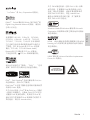 5
5
-
 6
6
-
 7
7
-
 8
8
-
 9
9
-
 10
10
-
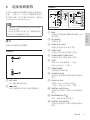 11
11
-
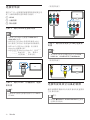 12
12
-
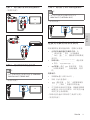 13
13
-
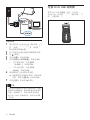 14
14
-
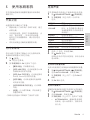 15
15
-
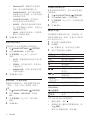 16
16
-
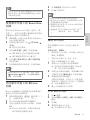 17
17
-
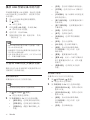 18
18
-
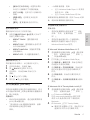 19
19
-
 20
20
-
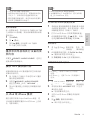 21
21
-
 22
22
-
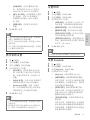 23
23
-
 24
24
-
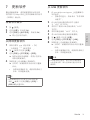 25
25
-
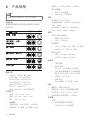 26
26
-
 27
27
-
 28
28
-
 29
29
-
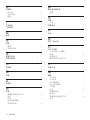 30
30
-
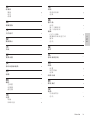 31
31
-
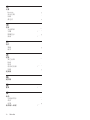 32
32
-
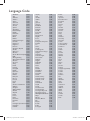 33
33
-
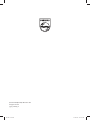 34
34